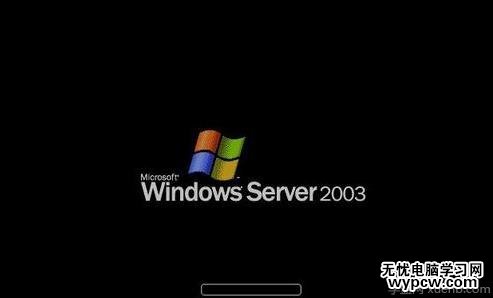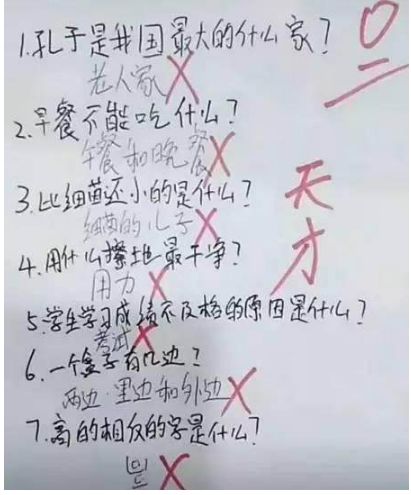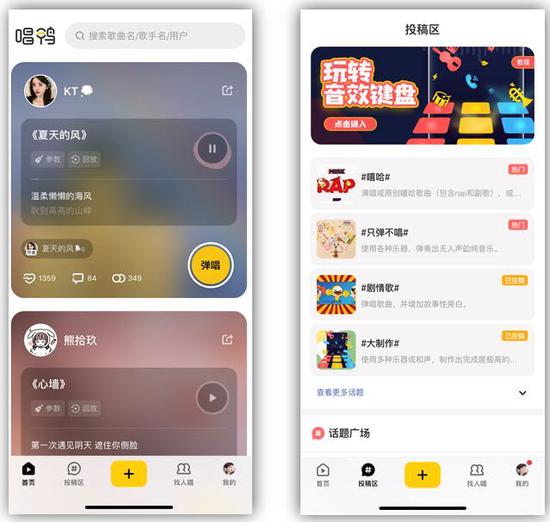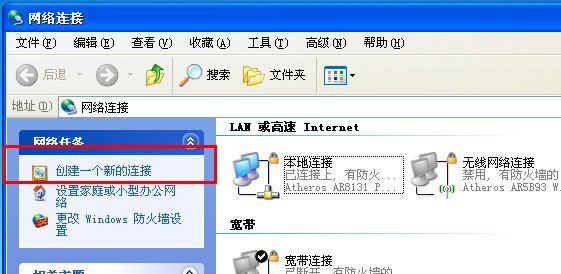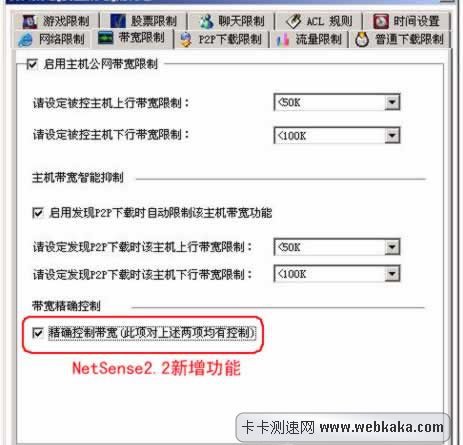除了上面這種典型網(wǎng)絡(luò)故障外,我們還會遇到許多其他類型的網(wǎng)絡(luò)故障,當(dāng)嘗試按照常規(guī)方法不能解決這些網(wǎng)絡(luò)故障時,我們就需要認(rèn)真檢查是否由于Windows系統(tǒng)服務(wù)運行狀態(tài)不正常造成了這些故障。特別是在使用了專業(yè)優(yōu)化工具對系統(tǒng)進行了自動優(yōu)化,或者使用還原精靈對系統(tǒng)進行了系統(tǒng)還原操作時,系統(tǒng)就很容易出現(xiàn)上面提到的莫名其妙的網(wǎng)絡(luò)故障。
1. 讓防火墻重新生效
大家知道,在安裝了Windows XP SP2以上版本系統(tǒng)的工作站中,我們能夠使用內(nèi)置Windows防火墻,來“護駕”上網(wǎng)沖浪的安全性。不少朋友常常認(rèn)為,啟用、設(shè)置系統(tǒng)自帶防火墻其實非常簡單,根本就不值一提;不過有的時候,我們卻會看到打開防火墻屬性設(shè)置界面時,其中的“啟用”選項處于灰色不可選狀態(tài),這么一來系統(tǒng)自帶防火墻就無法被正常啟用,這是怎么回事呢,面對這種特殊現(xiàn)象,我們又該如何才能讓系統(tǒng)自帶防火墻重新啟動生效呢?
事實上,在安裝了Windows XP SP2以上版本系統(tǒng)的工作站中,系統(tǒng)在默認(rèn)狀態(tài)下是允許用戶自行啟用并設(shè)置防火墻屬性參數(shù)的,倘若我們發(fā)現(xiàn)系統(tǒng)自帶防火墻不能被啟用時,那多半是本地工作站系統(tǒng)在執(zhí)行優(yōu)化操作的過程中,與系統(tǒng)防火墻相關(guān)的系統(tǒng)服務(wù)不小心被意外關(guān)閉了。此時,我們不妨進行下面的操作,來仔細(xì)看看本地系統(tǒng)中的“Windows Firewall/Internet Connection Sharing(ICS)”服務(wù)運行狀態(tài)是否正常:
首先用鼠標(biāo)右鍵單擊本地系統(tǒng)桌面中的“我的電腦”圖標(biāo),從彈出的快捷菜單中執(zhí)行“管理”命令,打開本地系統(tǒng)的計算機管理窗口;在該管理窗口的左側(cè)顯示列表中,用鼠標(biāo)展開“服務(wù)和應(yīng)用程序”節(jié)點,并選中該節(jié)點下面的“服務(wù)”選項;
其次在“服務(wù)”選項對應(yīng)的右側(cè)顯示列表中,用鼠標(biāo)雙擊系統(tǒng)服務(wù)“Windows Firewall/Internet Connection Sharing(ICS)”,在彈出的如圖1所示屬性設(shè)置界面中,單擊“常規(guī)”選項卡,在對應(yīng)選項設(shè)置頁面的“服務(wù)狀態(tài)”處,我們就能直接判斷出該目標(biāo)服務(wù)的運行狀態(tài)是否正常了;要是看到該系統(tǒng)服務(wù)已經(jīng)處于停止運行狀態(tài)時,我們應(yīng)該迅速單擊“啟動”按鈕,將目標(biāo)服務(wù)先啟動起來,之后再將對應(yīng)該系統(tǒng)服務(wù)的啟動類型參數(shù)設(shè)置為“自動”,以便確保該服務(wù)日后能夠跟隨Windows系統(tǒng)自動進行啟動,最后單擊設(shè)置窗口中“確定”按鈕退出服務(wù)屬性窗口,那樣的話我們?nèi)蘸笤俅未蜷_系統(tǒng)防火墻的屬性窗口時,就能看到“啟用”選項已經(jīng)可以正常選用了,此時將“啟用”選項選中,我們就能將系統(tǒng)自帶防火墻重新啟動成功了。

2. 恢復(fù)遠程拷貝功能
為了與單位同事或朋友互相交流、溝通信息,我們常常會將某些重要信息存儲到局域網(wǎng)服務(wù)器系統(tǒng)中的某個特定文件夾中,同時設(shè)置該目標(biāo)文件夾為共享狀態(tài),以便讓局域網(wǎng)中的所有同事或朋友能順利通過網(wǎng)絡(luò)遠程訪問共享信息。然而,當(dāng)同事或朋友嘗試通過網(wǎng)上鄰居窗口打開局域網(wǎng)服務(wù)器系統(tǒng)中的共享文件夾窗口,并對其中的內(nèi)容進行遠程拷貝操作時,系統(tǒng)有時會出現(xiàn)無法進行遠程拷貝操作的錯誤提示,這是怎么回事呢?難道是局域網(wǎng)服務(wù)器系統(tǒng)已經(jīng)經(jīng)過安全設(shè)置,禁止局域網(wǎng)用戶對目標(biāo)共享資源進行隨意遠程拷貝呢?
一般來說,服務(wù)器系統(tǒng)中的任何一個共享文件夾的最小訪問權(quán)限都應(yīng)該具有讀取權(quán)限,而讀取訪問權(quán)限常常不會影響我們對其中的資源進行拷貝、粘貼操作;所以,當(dāng)我們發(fā)現(xiàn)無法對服務(wù)器系統(tǒng)中的目標(biāo)共享資源進行遠程拷貝操作時,那多半能是服務(wù)器系統(tǒng)中的“ClipBook”服務(wù)工作狀態(tài)不正常,畢竟ClipBook服務(wù)工作狀態(tài)不正常時,任何在服務(wù)器系統(tǒng)中進行的遠程拷貝操作都是不成功的。要恢復(fù)對服務(wù)器系統(tǒng)中的共享資源進行遠程拷貝操作時,我們不妨按照如下操作來檢查服務(wù)器中的ClipBook系統(tǒng)服務(wù)是否工作正常:
首先以特權(quán)身份登錄進局域網(wǎng)服務(wù)器系統(tǒng),并用鼠標(biāo)右鍵單擊對應(yīng)系統(tǒng)桌面中的“我的電腦”圖標(biāo),從彈出的快捷菜單中執(zhí)行“管理”命令,打開本地系統(tǒng)的計算機管理窗口;在該管理窗口的左側(cè)顯示列表中,用鼠標(biāo)展開“服務(wù)和應(yīng)用程序”節(jié)點,并選中該節(jié)點下面的“服務(wù)”選項;
其次在“服務(wù)”選項對應(yīng)的右側(cè)顯示列表中,用鼠標(biāo)雙擊系統(tǒng)服務(wù)“ClipBook”,在彈出的如圖2所示屬性設(shè)置界面中,單擊“常規(guī)”選項卡,在對應(yīng)選項設(shè)置頁面的“服務(wù)狀態(tài)”處,我們就能直接判斷出該目標(biāo)服務(wù)的運行狀態(tài)是否正常了;要是看到該系統(tǒng)服務(wù)已經(jīng)處于停止運行狀態(tài)時,我們應(yīng)該迅速單擊“啟動”按鈕,將目標(biāo)服務(wù)先啟動起來,之后再將對應(yīng)該系統(tǒng)服務(wù)的啟動類型參數(shù)設(shè)置為“自動”,以便確保該服務(wù)日后能夠跟隨Windows系統(tǒng)自動進行啟動,最后單擊設(shè)置窗口中“確定”按鈕退出服務(wù)屬性窗口,那樣的話我們就能恢復(fù)對服務(wù)器系統(tǒng)中的共享資源進行遠程拷貝操作了。

圖2 ClickBook屬性頁面